Membuat dasbor tanpa tim - Pembaruan Sprint 162
Dalam Pembaruan Sprint 162 Azure DevOps, kami sangat senang mengumumkan bahwa Anda dapat membuat dasbor tanpa mengaitkannya ke tim. Dasbor akan terlihat oleh semua orang dalam proyek dan Anda dapat memutuskan siapa yang dapat mengedit/mengelolanya.
Selain itu, kami telah menambahkan gambar mini sprint burndown. Sekarang Anda dapat mengonfigurasinya untuk burndown berdasarkan cerita, titik cerita, atau berdasarkan jumlah tugas.
Lihat daftar Fitur di bawah ini untuk informasi selengkapnya.
Fitur
Azure Repos:
Azure Pipelines:
- UI alur multi-tahap yang diperbarui
- Opsi VSTest TestResultsDirectory tersedia di UI tugas
- Gunakan perluasan kata kunci dalam alur
- Dukungan markdown dalam pesan kesalahan pengujian otomatis
- Mengumpulkan metadata otomatis dan yang ditentukan pengguna dari alur
- Pembaruan untuk antarmuka pengguna koneksi layanan
- Penyebaran mesin virtual pada Lingkungan
- Melompati tahapan dalam alur YAML
Pelaporan:
Azure Repos
Halaman arahan konversi platform web baru
Kami telah memperbarui pengalaman pengguna halaman arahan Repositori untuk membuatnya modern, cepat, dan ramah seluler. Berikut adalah dua contoh halaman yang telah diperbarui, kami akan terus memperbarui halaman lain di pembaruan mendatang.
Pengalaman web:
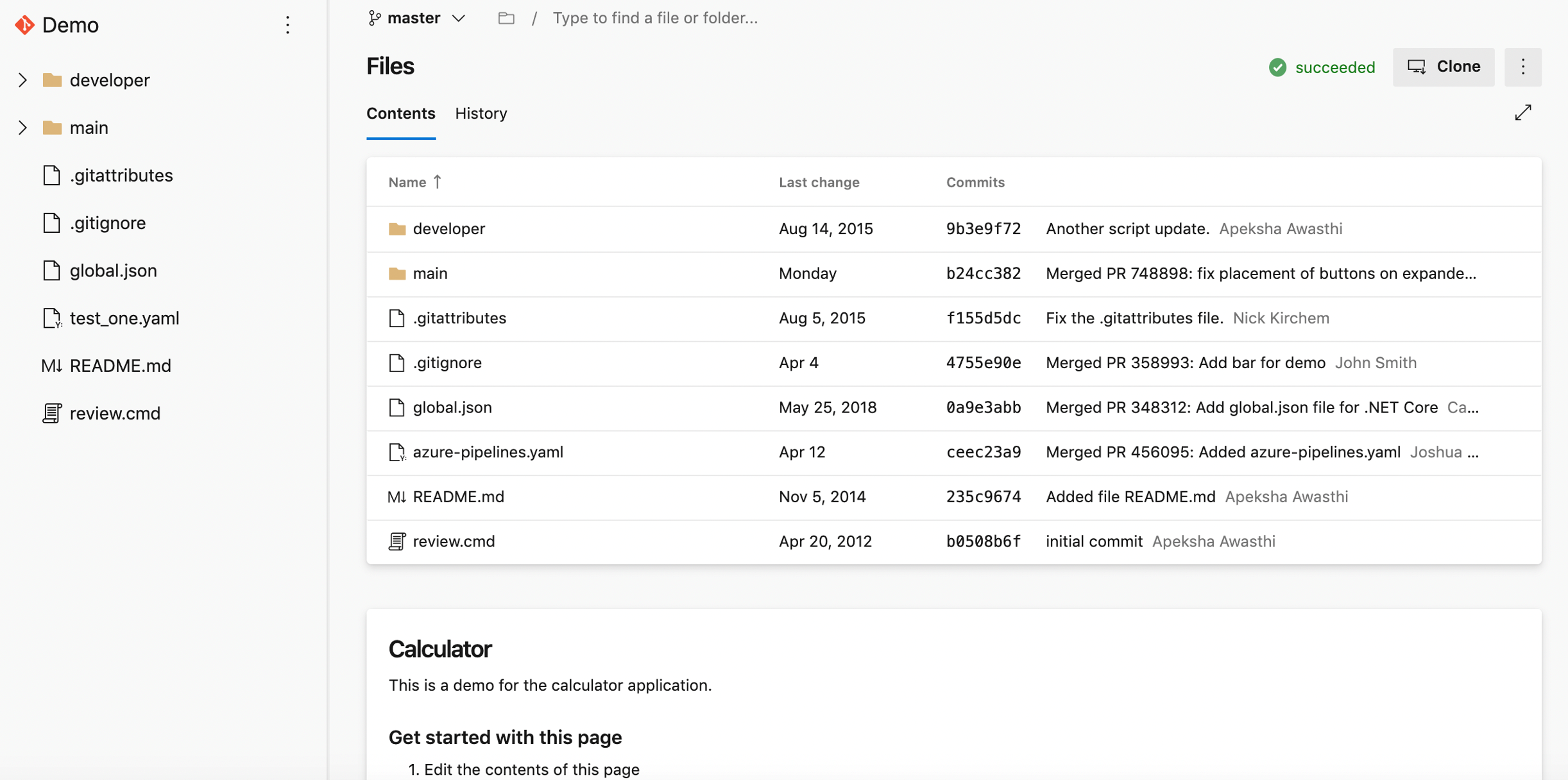
Pengalaman seluler:
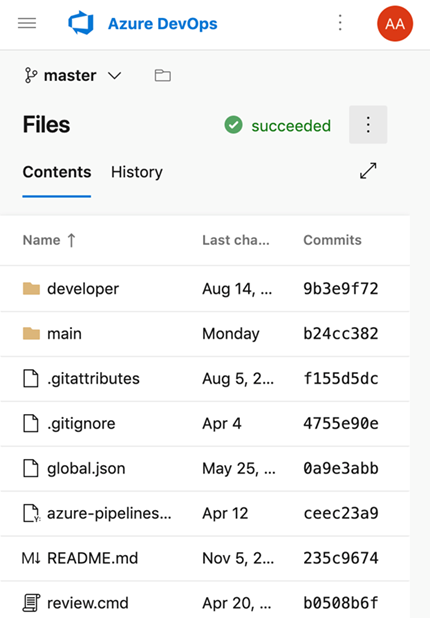
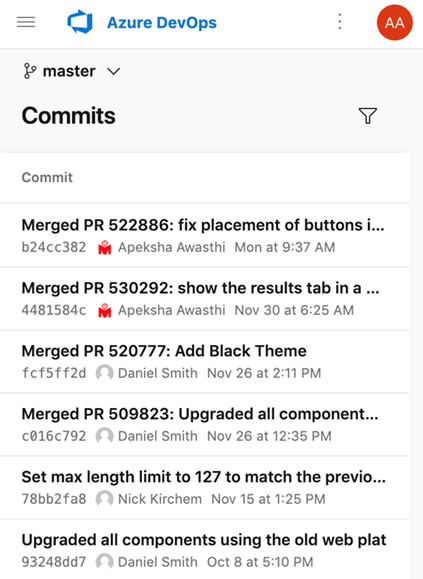
Dukungan untuk bahasa Kotlin
Kami sangat senang mengumumkan bahwa kami sekarang mendukung penyorotan bahasa Kotlin di editor file. Penyorotan akan meningkatkan keterbacaan file teks Kotlin dan membantu Anda memindai cepat untuk menemukan kesalahan. Kami memprioritaskan fitur ini berdasarkan saran dari Komunitas Pengembang.
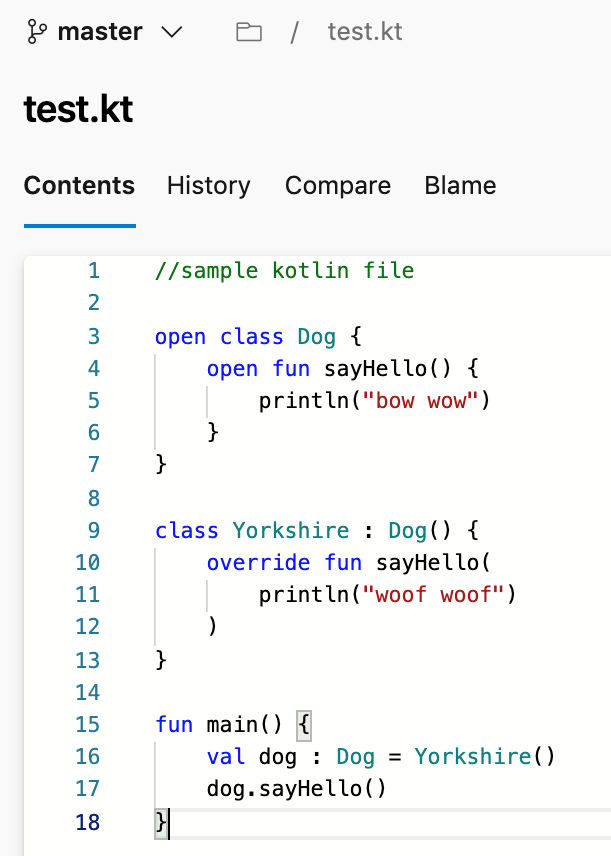
Azure Pipelines
UI alur multi-tahap yang diperbarui
Versi terbaru dari UI alur multi-tahap sekarang tersedia secara default. Pengalaman alur multi-tahap membawa peningkatan dan kemudahan penggunaan ke UI portal alur. Anda dapat melihat dan mengelola alur dengan memilih Alur dari menu sebelah kiri. Selain itu, Anda dapat menelusuri paling detail dan melihat detail alur, menjalankan detail, analitik alur, detail pekerjaan, log, dan lainnya.
Untuk mempelajari selengkapnya tentang pengalaman pengguna alur multi-tahap, lihat dokumentasi di sini.
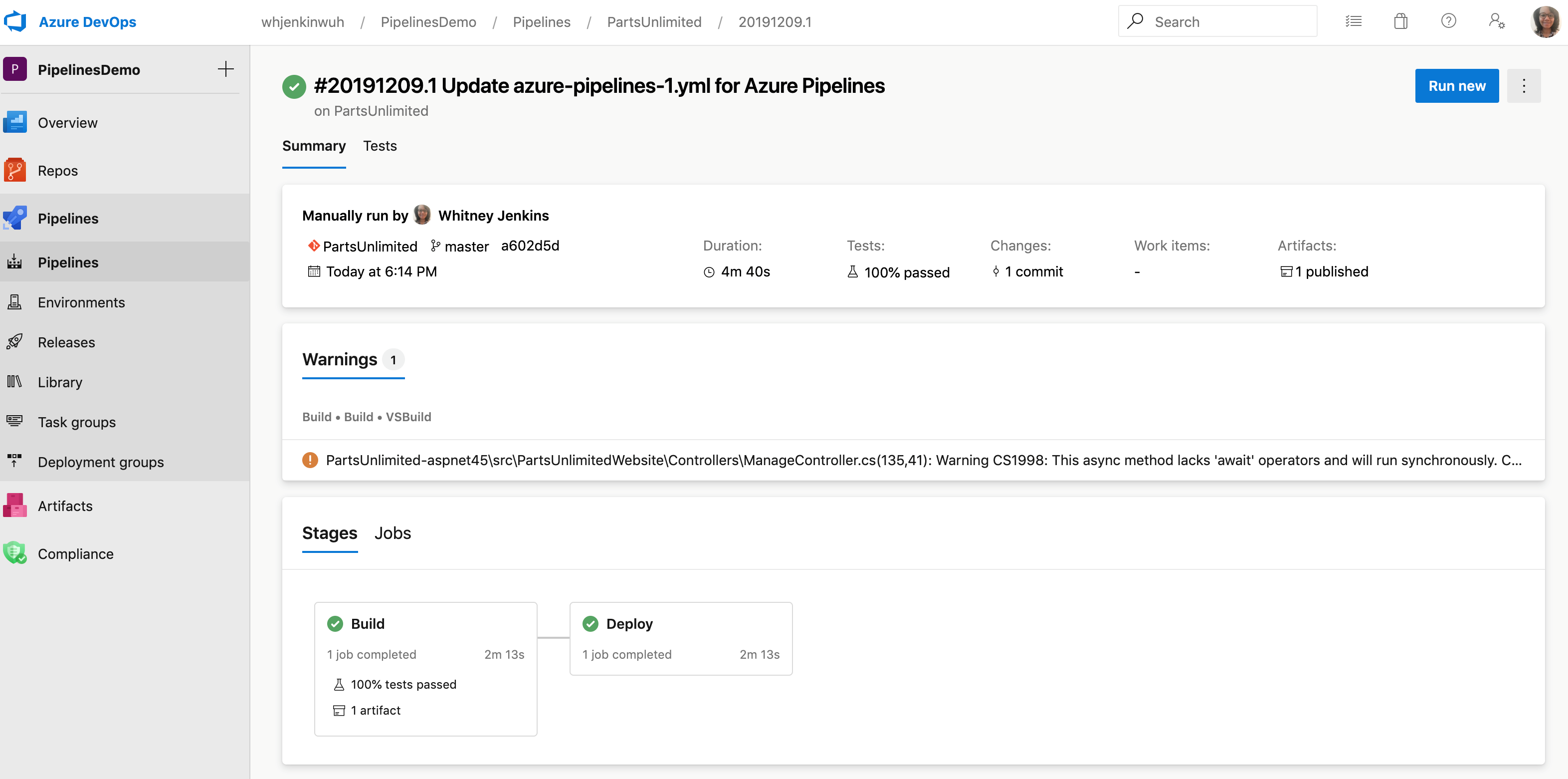
Opsi VSTest TestResultsDirectory tersedia di UI tugas
Tugas VSTest menyimpan hasil pengujian dan file terkait di folder $(Agent.TempDirectory)\TestResults. Kami telah menambahkan opsi ke UI tugas agar Anda dapat mengonfigurasi folder lain dan menyimpan hasil pengujian. Sekarang setiap tugas berikutnya yang membutuhkan file di lokasi tertentu dapat menggunakannya.
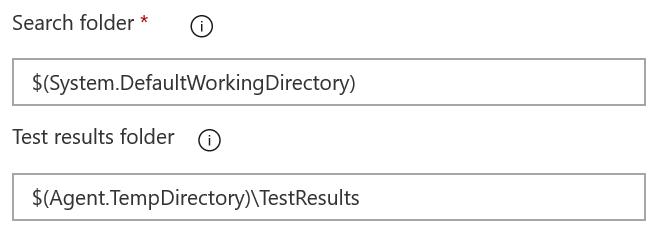
Gunakan perluasan kata kunci dalam alur
Saat ini, alur dapat diperhitungkan ke dalam templat, sehingga mendukung penggunaan kembali dan mengurangi boilerplate. Struktur keseluruhan alur masih ditentukan oleh file YAML akar. Dengan pembaruan ini, kami menambahkan cara yang lebih terstruktur untuk menggunakan templat alur. File YAML akar sekarang dapat menggunakan perluasan kata kunci untuk menunjukkan bahwa struktur alur utama dapat ditemukan di file lain. Ini memberi Anda kendali atas segmen mana yang dapat diperluas atau diubah dan segmen mana yang diperbaiki. Kami juga telah meningkatkan parameter alur dengan jenis data untuk memperjelas kait yang dapat Anda sediakan.
Contoh ini menggambarkan cara Anda dapat menyediakan kait sederhana untuk digunakan pembuat alur. Templat akan selalu menjalankan kompilasi, secara opsional akan menjalankan langkah-langkah tambahan yang disediakan oleh alur, lalu menjalankan langkah pengujian opsional.
# azure-pipelines.yml
extends:
template: build-template.yml
parameters:
runTests: true
postBuildSteps:
- script: echo This step runs after the build!
- script: echo This step does too!
# build-template.yml
parameters:
- name: runTests
type: boolean
default: false
- name: postBuildSteps
type: stepList
default: []
steps:
- task: MSBuild@1 # this task always runs
- ${{ if eq(parameters.runTests, true) }}:
- task: VSTest@2 # this task is injected only when runTests is true
- ${{ each step in parameters.postBuildSteps }}:
- ${{ step }}
Dukungan markdown dalam pesan kesalahan pengujian otomatis
Kami telah menambahkan dukungan Markdown ke pesan kesalahan untuk pengujian otomatis. Sekarang Anda dapat dengan mudah memformat pesan kesalahan untuk uji coba dan hasil pengujian guna meningkatkan keterbacaan dan memudahkan pengalaman pemecahan masalah kegagalan pengujian di Alur Azure. Sintaks Markdown yang didukung dapat ditemukan di sini.
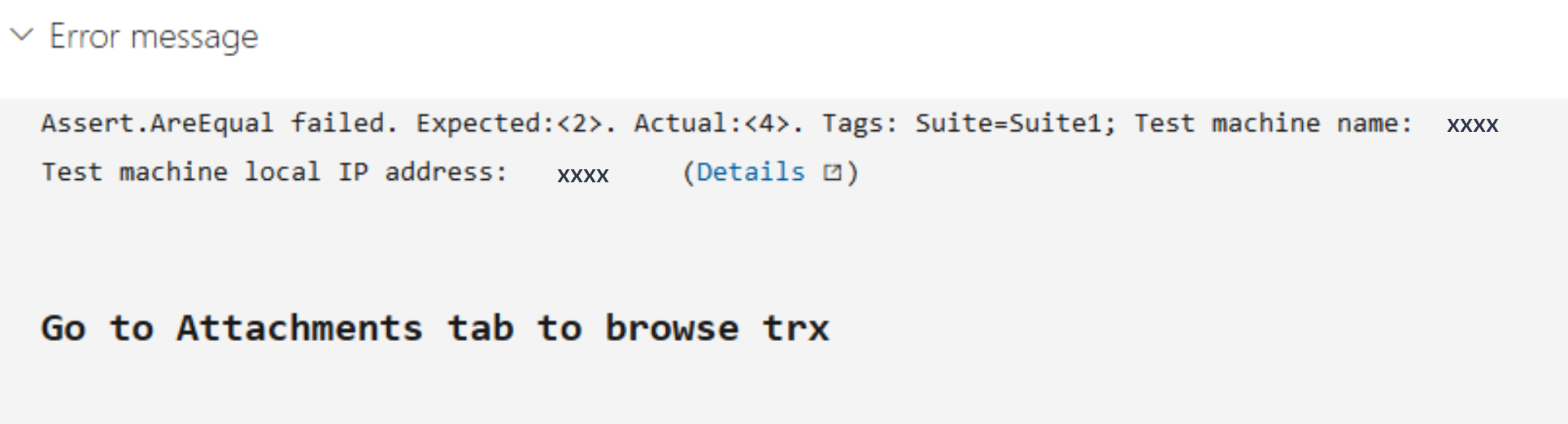
Mengumpulkan metadata otomatis dan yang ditentukan pengguna dari alur
Sekarang Anda dapat mengaktifkan koleksi metadata otomatis dan yang ditentukan pengguna dari tugas alur. Anda dapat menggunakan metadata untuk menerapkan kebijakan artefak pada lingkungan dengan menggunakan evaluasi pemeriksaan artefak.
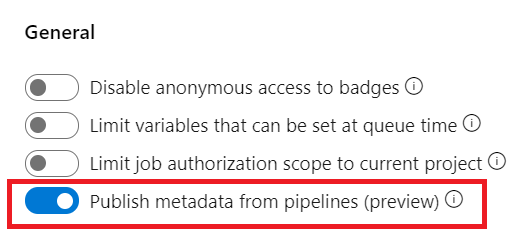
Pembaruan untuk antarmuka pengguna koneksi layanan
Kami telah mengerjakan pengalaman pengguna yang diperbarui untuk mengelola koneksi layanan Anda. Pembaruan ini membuat pengalaman sambungan layanan modern dan konsisten dengan arah Azure DevOps. Kami memperkenalkan antarmuka pengguna baru untuk sambungan layanan sebagai fitur pratinjau awal tahun ini. Terima kasih kepada semua pihak yang mencoba pengalaman baru dan memberikan umpan balik berharga kepada kami.
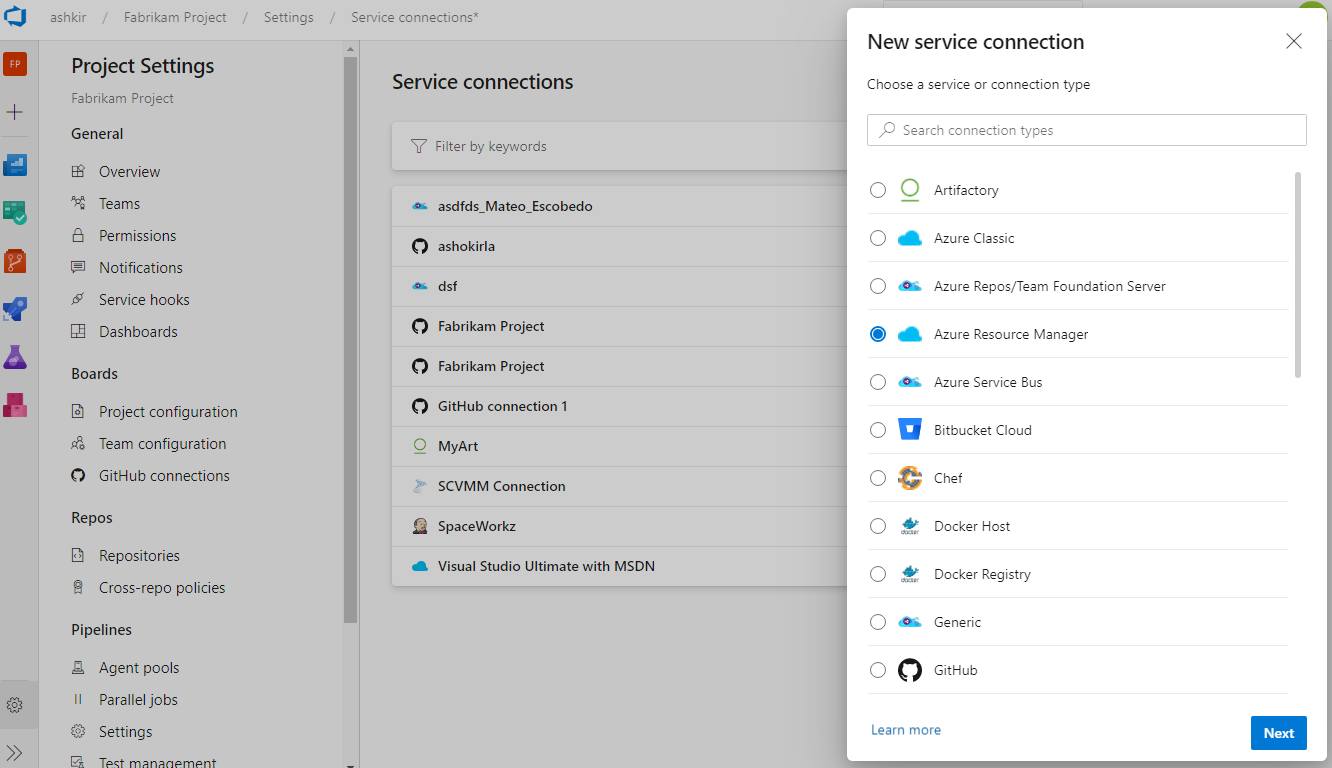
Seiring dengan refresh pengalaman pengguna, kami juga telah menambahkan dua kemampuan yang sangat penting untuk menggunakan sambungan layanan dalam alur YAML: otorisasi alur dan persetujuan dan pemeriksaan.
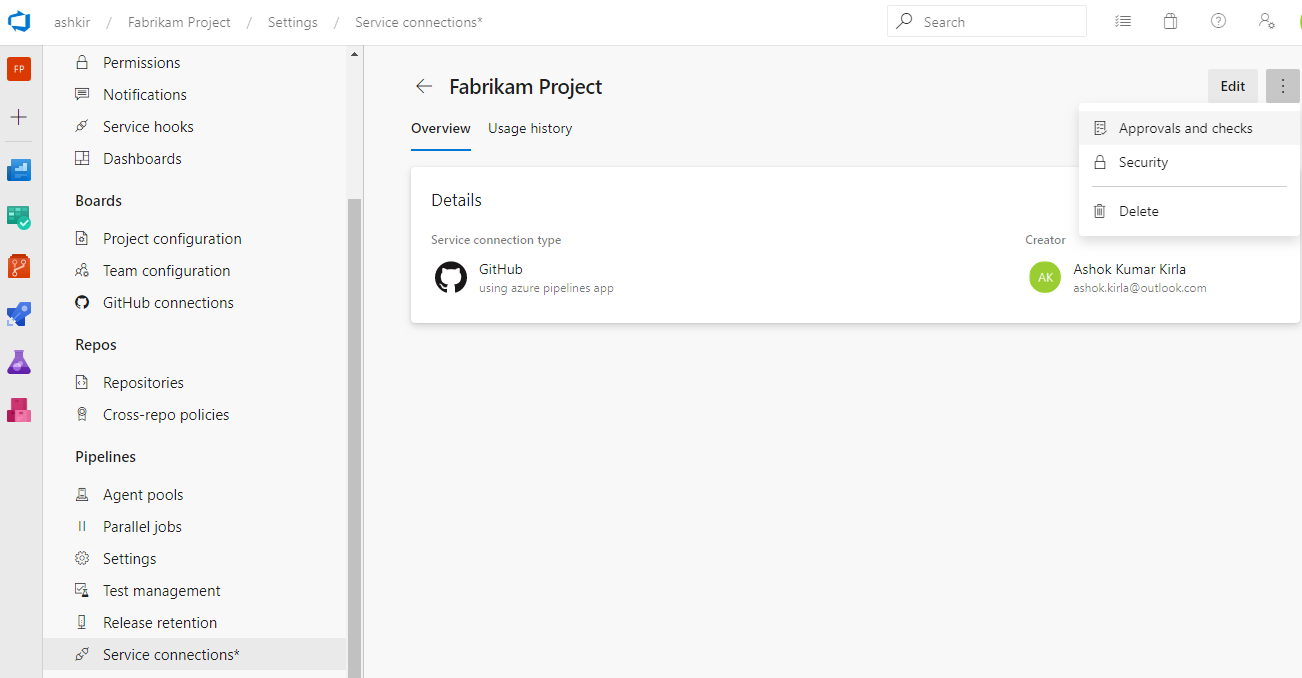
Pengalaman pengguna baru akan diaktifkan secara default dengan pembaruan ini. Anda masih akan memiliki opsi untuk menolak pratinjau.
Catatan
Kami berencana untuk memperkenalkan Berbagi Koneksi Layanan Lintas Proyek sebagai kemampuan baru. Anda dapat menemukan detail selengkapnya tentang pengalaman berbagi dan peran keamanan di sini.
Penyebaran mesin virtual pada Lingkungan
Salah satu fitur yang paling banyak diminta di Lingkungan adalah penyebaran mesin virtual. Dengan pembaruan ini, kami mengaktifkan sumber daya Mesin Virtual di Lingkungan. Anda sekarang dapat mengatur penyebaran di beberapa komputer dan melakukan pembaruan berkelanjutan menggunakan alur YAML. Anda juga dapat menginstal agen di setiap server target Anda secara langsung dan mendorong penyebaran berkelanjutan ke server tersebut. Selain itu, Anda dapat menggunakan katalog tugas lengkap pada komputer target Anda.
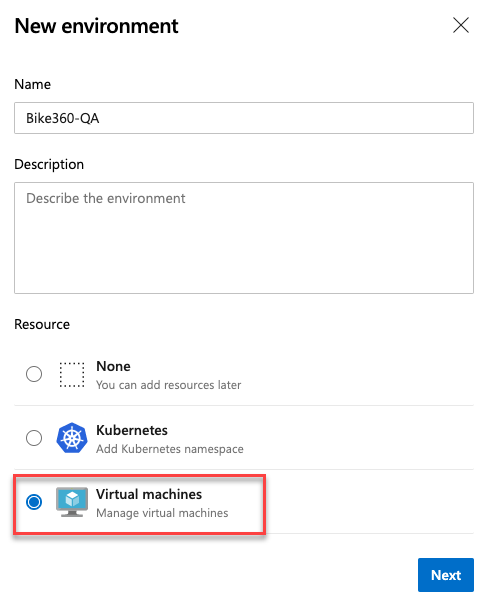
Penyebaran berkelanjutan menggantikan instans versi aplikasi sebelumnya dengan instans versi baru aplikasi pada satu set komputer (set berkelanjutan) di setiap perulangan.
Misalnya, penyebaran berkelanjutan di bawah ini memperbarui hingga lima target dalam setiap perulangan. maxParallel akan menentukan jumlah target yang dapat disebarkan, secara paralel. Pemilihan memperhitungkan jumlah target yang harus tetap tersedia setiap saat, tidak termasuk target yang disebarkan. Pilihan ini juga digunakan untuk menentukan kondisi keberhasilan dan kegagalan selama penyebaran.
jobs:
- deployment:
displayName: web
environment:
name: musicCarnivalProd
resourceType: VirtualMachine
strategy:
rolling:
maxParallel: 5 #for percentages, mention as x%
preDeploy:
steps:
- script: echo initialize, cleanup, backup, install certs...
deploy:
steps:
- script: echo deploy ...
routeTraffic:
steps:
- script: echo routing traffic...
postRouteTaffic:
steps:
- script: echo health check post routing traffic...
on:
failure:
steps:
- script: echo restore from backup ..
success:
steps:
- script: echo notify passed...
Catatan
Dengan pembaruan ini, semua artefak yang tersedia dari alur saat ini dan dari sumber daya alur terkait hanya diunduh dalam deploy kait siklus hidup. Namun, Anda dapat memilih untuk mengunduh dengan menentukan tugas Unduh Artefak Alur.
Terdapat beberapa celah yang diketahui dalam fitur ini. Misalnya, ketika Anda mencoba kembali suatu tahap, penyebaran akan dieksekusi kembali pada semua mesin virtual bukan hanya target yang gagal. Kami berupaya menutup celah ini dalam pembaruan mendatang.
Melompati tahapan dalam alur YAML
Saat memulai eksekusi manual, terkadang Anda mungkin ingin melompati beberapa tahap di alur Anda. Misalnya, jika Anda tidak ingin melakukan penyebaran ke produksi, atau jika Anda ingin melompati penyebaran ke beberapa lingkungan dalam produksi. Anda sekarang dapat melakukan ini dengan alur YAML Anda.
Panel alur eksekusi yang diperbarui menyajikan daftar tahapan dari file YAML, dan Anda memiliki opsi untuk melompati satu atau beberapa tahap tersebut. Anda harus berhati-hati saat melompati tahapan. Misalnya, jika tahap pertama Anda menghasilkan artefak tertentu yang diperlukan untuk tahap berikutnya, maka Anda tidak boleh melompati tahap pertama. Panel eksekusi menyajikan peringatan generik setiap kali Anda melompati tahapan yang memiliki dependensi hilir. Anda harus menilai sendiri apakah dependensi tersebut adalah dependensi artefak yang sebenarnya atau apakah dependensi ini hanya diperlukan untuk mengurutkan penyebaran.
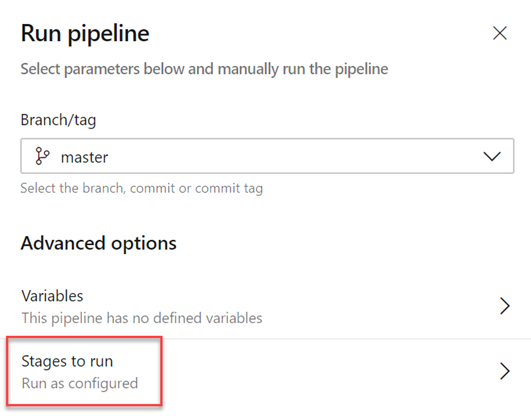
Melewati satu tahap sama dengan merangkai kembali dependensi antar tahap. Setiap dependensi hilir langsung dari tahap yang dilewati dibuat untuk bergantung pada induk upstram dari tahap yang dilompati. Jika eksekusi gagal dan jika Anda mencoba mengeksekusi ulang tahap yang gagal, upaya itu juga akan menunjukkan perilaku melompati yang sama. Untuk mengubah tahapan mana yang dilompati, Anda harus memulai eksekusi baru.
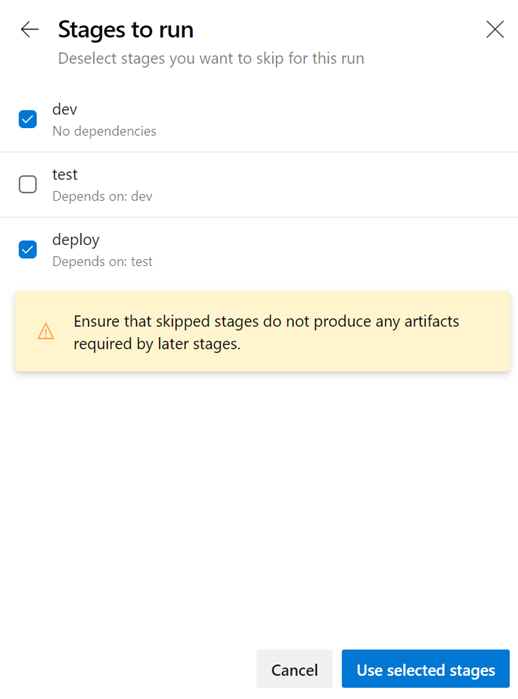
Pelaporan
Gambar mini sprint burndown sebaris
Sprint Burndown kembali lagi! Beberapa sprint yang lalu, kami menghapus sprint burndown dalam konteks dari header Sprint Burndown dan Taskboard. Berdasarkan umpan balik Anda, kami telah meningkatkan dan mengidentifikasi kembali gambar mini sprint burndown.
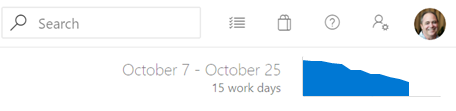
Tindakan mengeklik gambar mini akan segera menampilkan versi bagan yang lebih besar dengan opsi untuk melihat laporan lengkap di bawah tab Analitik. Setiap perubahan yang dilakukan pada laporan lengkap akan terlihat dalam bagan yang ditampilkan di header. Jadi Anda sekarang dapat mengonfigurasinya untuk burndown berdasarkan unit pengerjaan, estimasi pengerjaan, atau berdasarkan jumlah tugas, bukan hanya jumlah pekerjaan yang tersisa.
Membuat dasbor tanpa tim
Anda sekarang dapat membuat dasbor tanpa mengaitkannya dengan tim. Saat membuat dasbor, pilih jenis Dasbor Proyek.
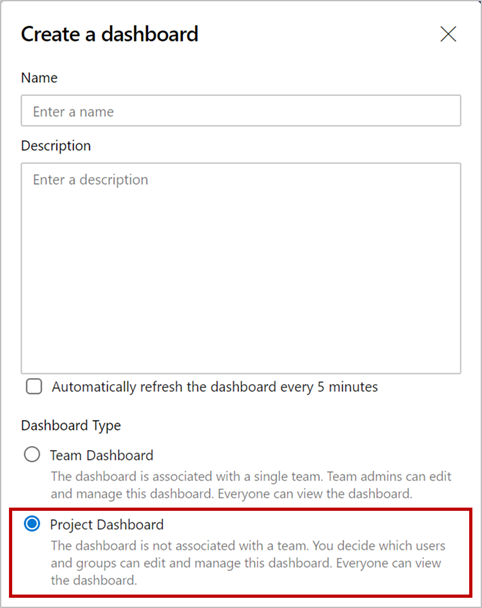
Dasbor Proyek mirip dengan Dasbor Tim, namun bedanya, ia tidak terkait dengan Tim dan Anda dapat memutuskan siapa yang dapat mengedit/mengelola dasbor. Sama seperti Dasbor Tim, hal tersebut terlihat oleh semua orang dalam proyek.
Semua widget Azure DevOps yang memerlukan konteks tim telah diperbarui agar Anda dapat memilih tim dalam konfigurasinya. Anda dapat menambahkan widget ini ke Dasbor Project dan memilih tim tertentu yang Anda inginkan.
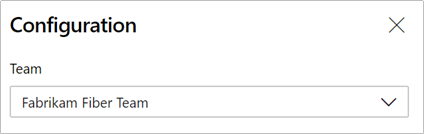
Catatan
Untuk widget kustom atau pihak ketiga, Dasbor Proyek akan meneruskan konteks tim default ke widget tersebut. Jika Anda memiliki widget kustom yang bergantung pada konteks tim, Anda harus memperbarui konfigurasi agar Anda dapat memilih tim.
Langkah berikutnya
Catatan
Fitur-fitur ini akan diluncurkan selama dua hingga tiga minggu ke depan.
Buka Azure DevOps dan lihat.
Cara memberikan umpan balik
Kami akan senang mendengar apa yang Anda pikirkan tentang fitur-fitur ini. Gunakan menu bantuan untuk melaporkan masalah atau memberikan saran.
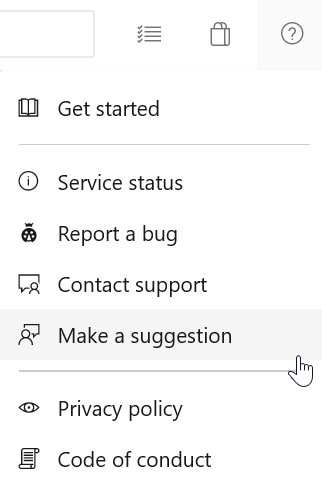
Anda juga bisa mendapatkan saran dan pertanyaan Anda yang dijawab oleh komunitas di Stack Overflow.
Terima kasih,
Jeff Beehler